1、打开数据库文件后,先在左侧导航窗格中选择相应的数据表。

2、进入创建菜单,点击报表工具组中的【报表向导】按钮

3、系统弹出报表向导窗口,先是对报表中需要的字段进行设置,设置后点【下一步】

4、确定是否添加分组级别,此处我们暂时保留默认设置,点【下一步】
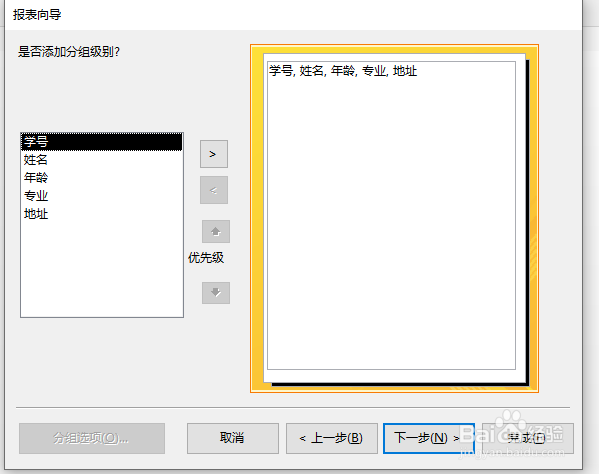
5、对排序字段和排序方式进行设置。比如按学号进行升序排列
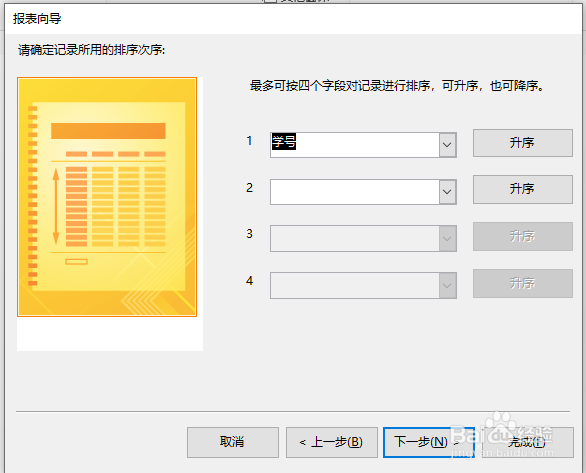
6、再对报表布局和方向进行设置。布局有纵栏表、表格以及两端对齐三种,方向有纵横两种。

7、设置报表标题后,点【完成】,这样一张漂亮的报表做形成了。效果如下图所示。

时间:2024-10-11 19:36:18
1、打开数据库文件后,先在左侧导航窗格中选择相应的数据表。

2、进入创建菜单,点击报表工具组中的【报表向导】按钮

3、系统弹出报表向导窗口,先是对报表中需要的字段进行设置,设置后点【下一步】

4、确定是否添加分组级别,此处我们暂时保留默认设置,点【下一步】
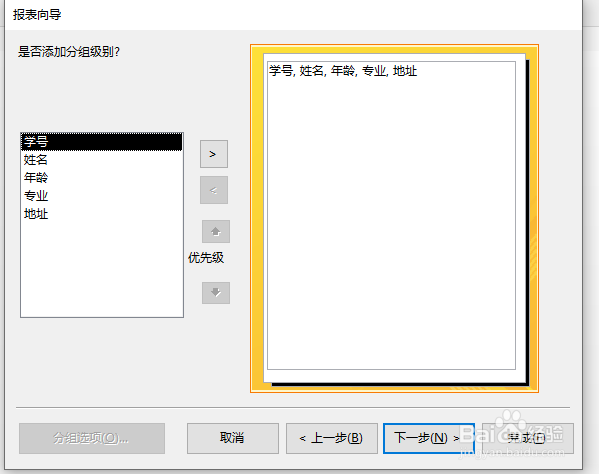
5、对排序字段和排序方式进行设置。比如按学号进行升序排列
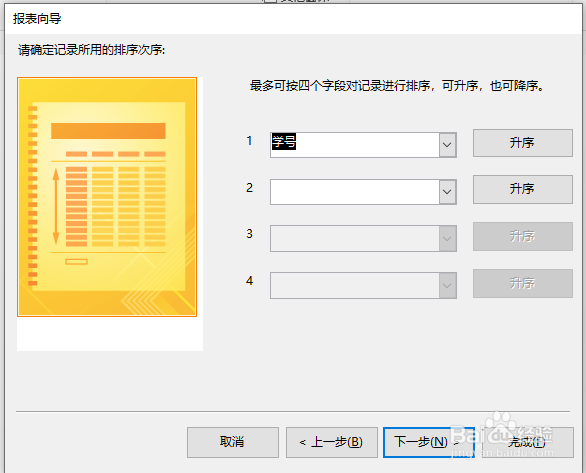
6、再对报表布局和方向进行设置。布局有纵栏表、表格以及两端对齐三种,方向有纵横两种。

7、设置报表标题后,点【完成】,这样一张漂亮的报表做形成了。效果如下图所示。

